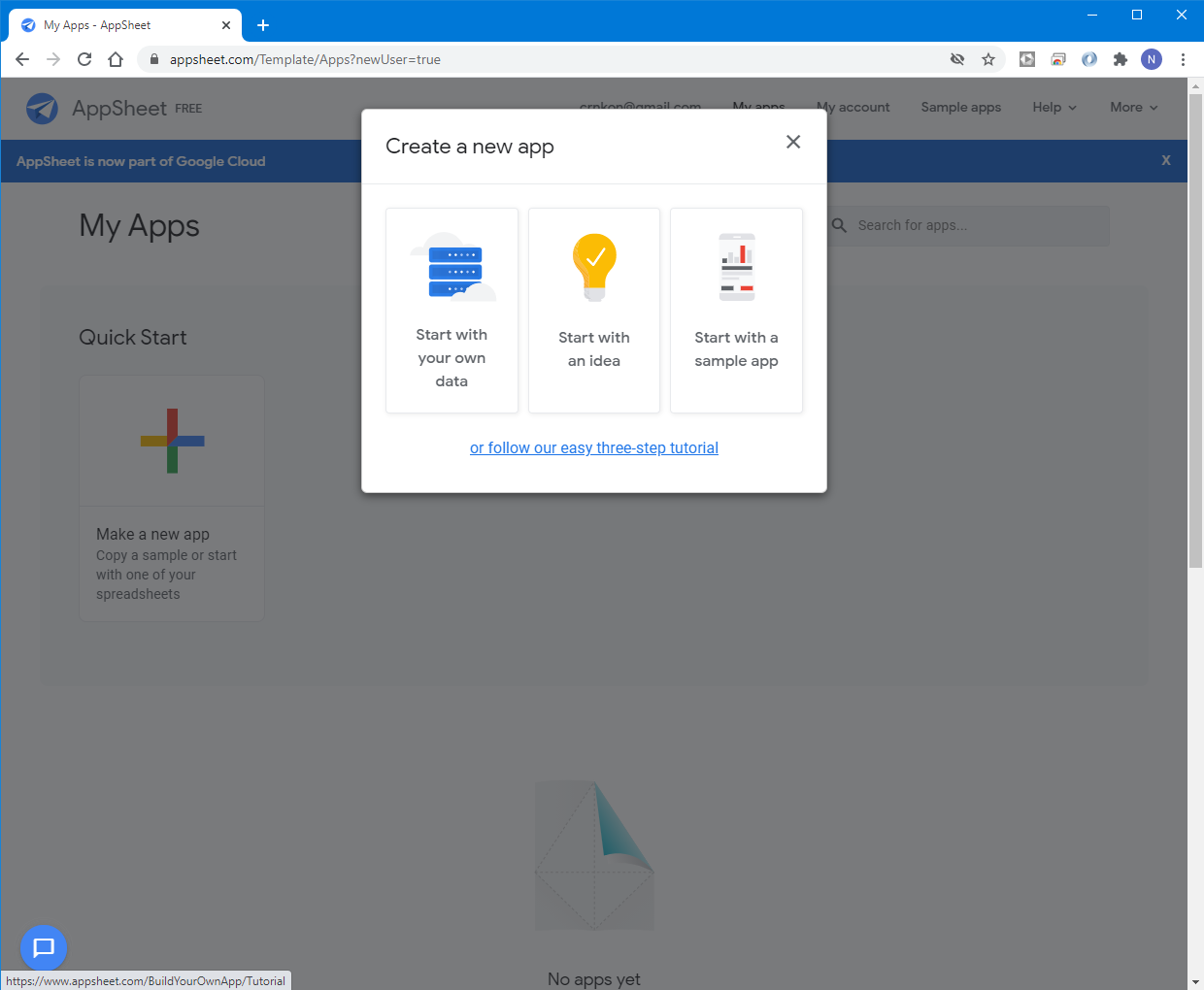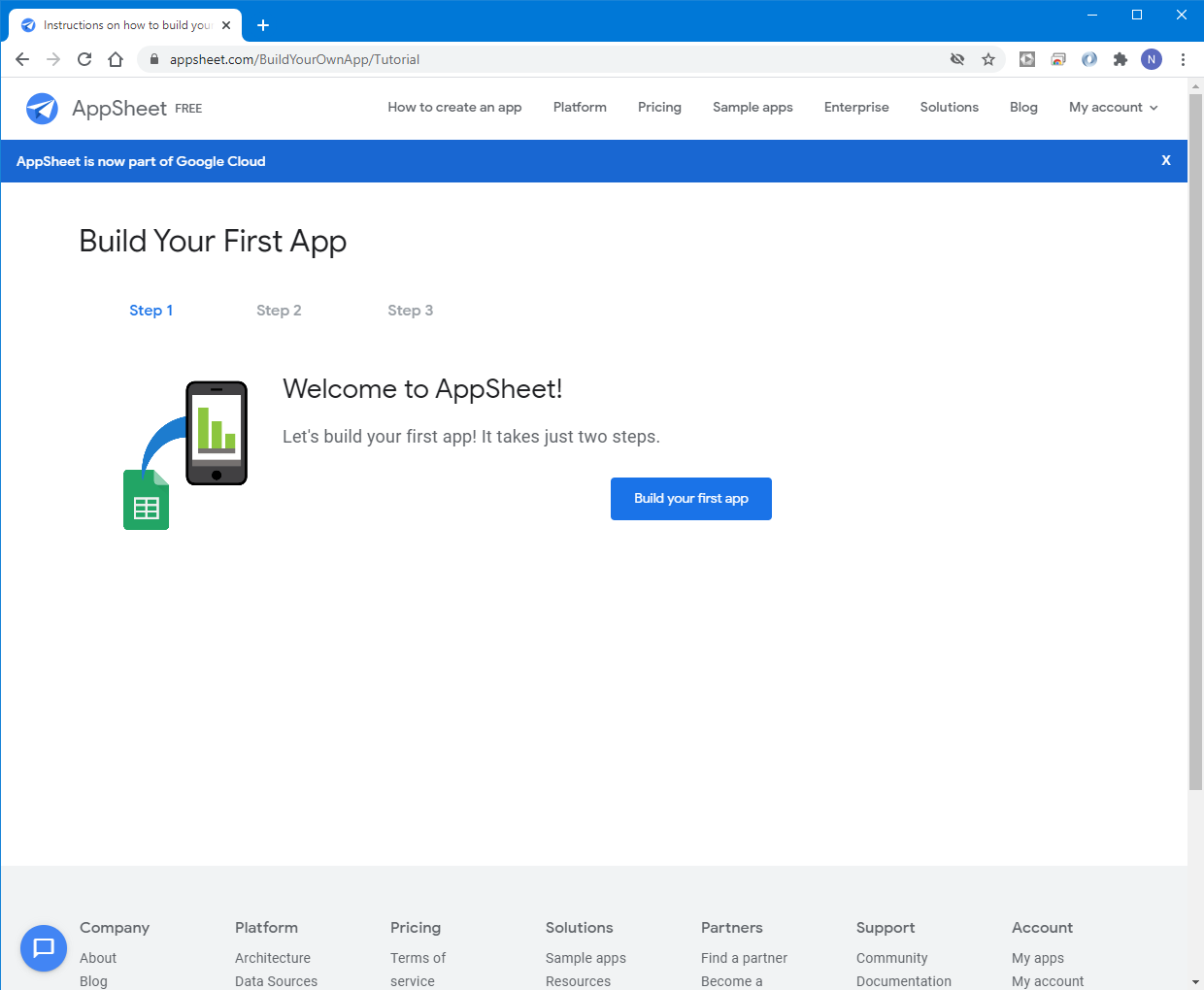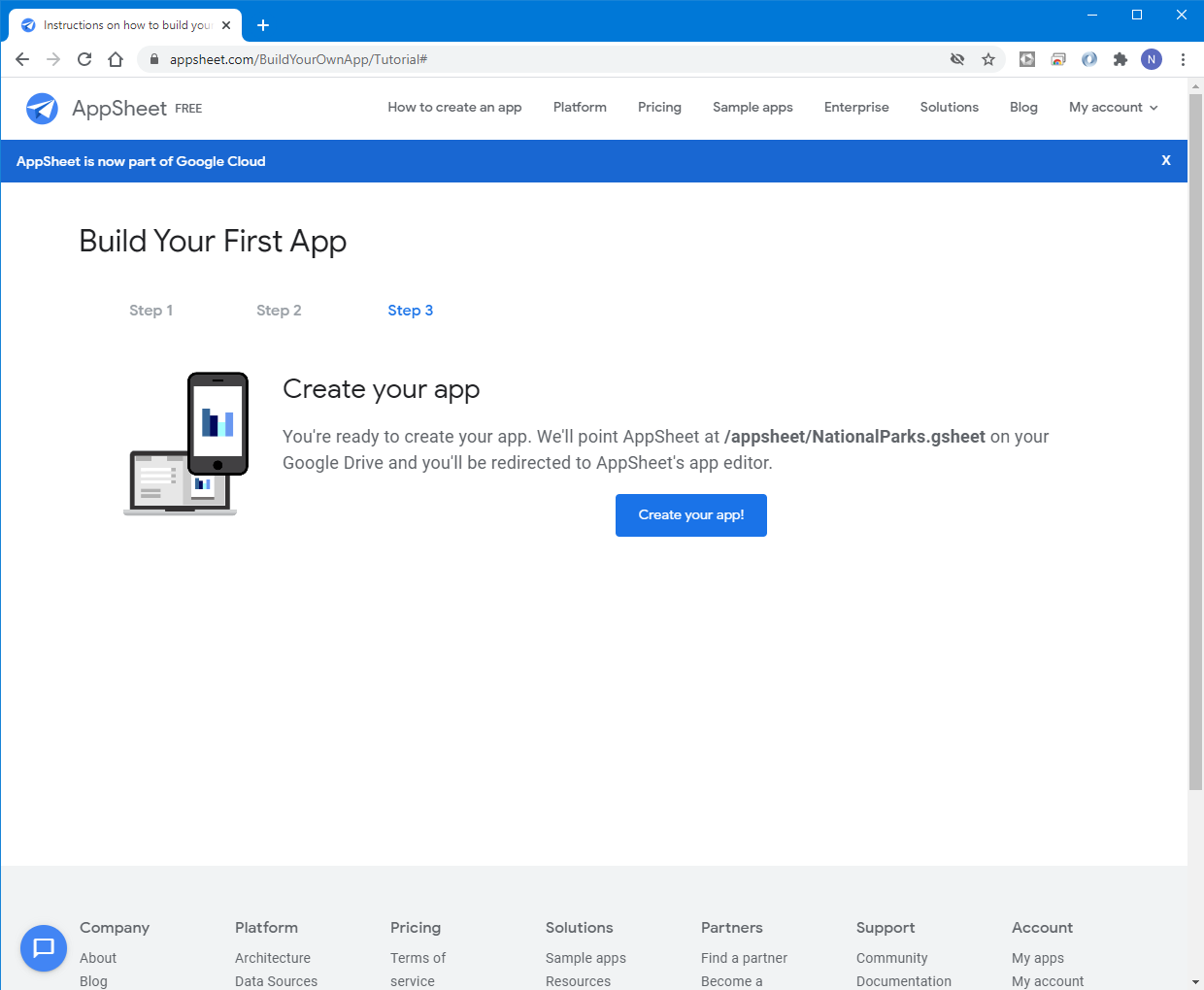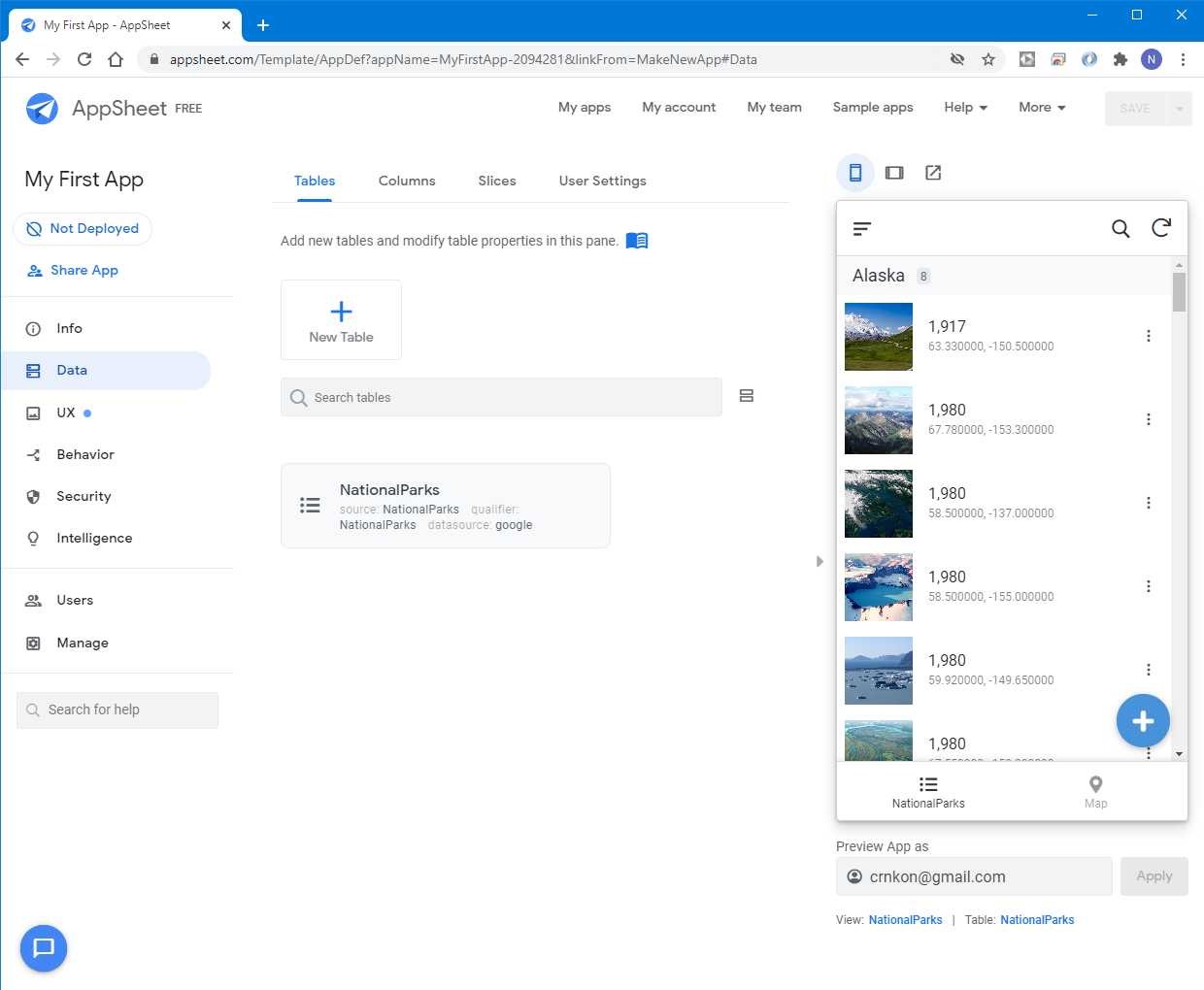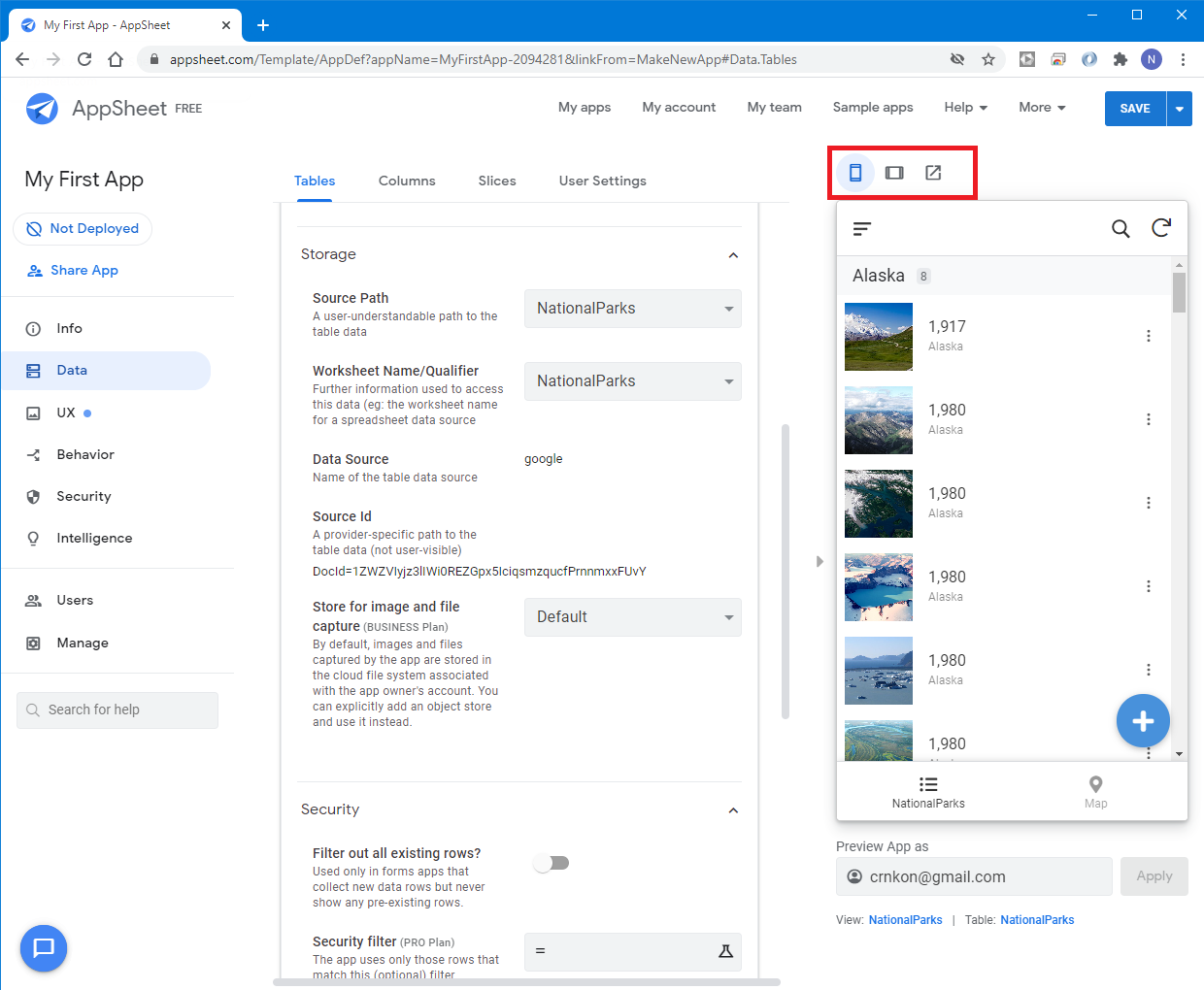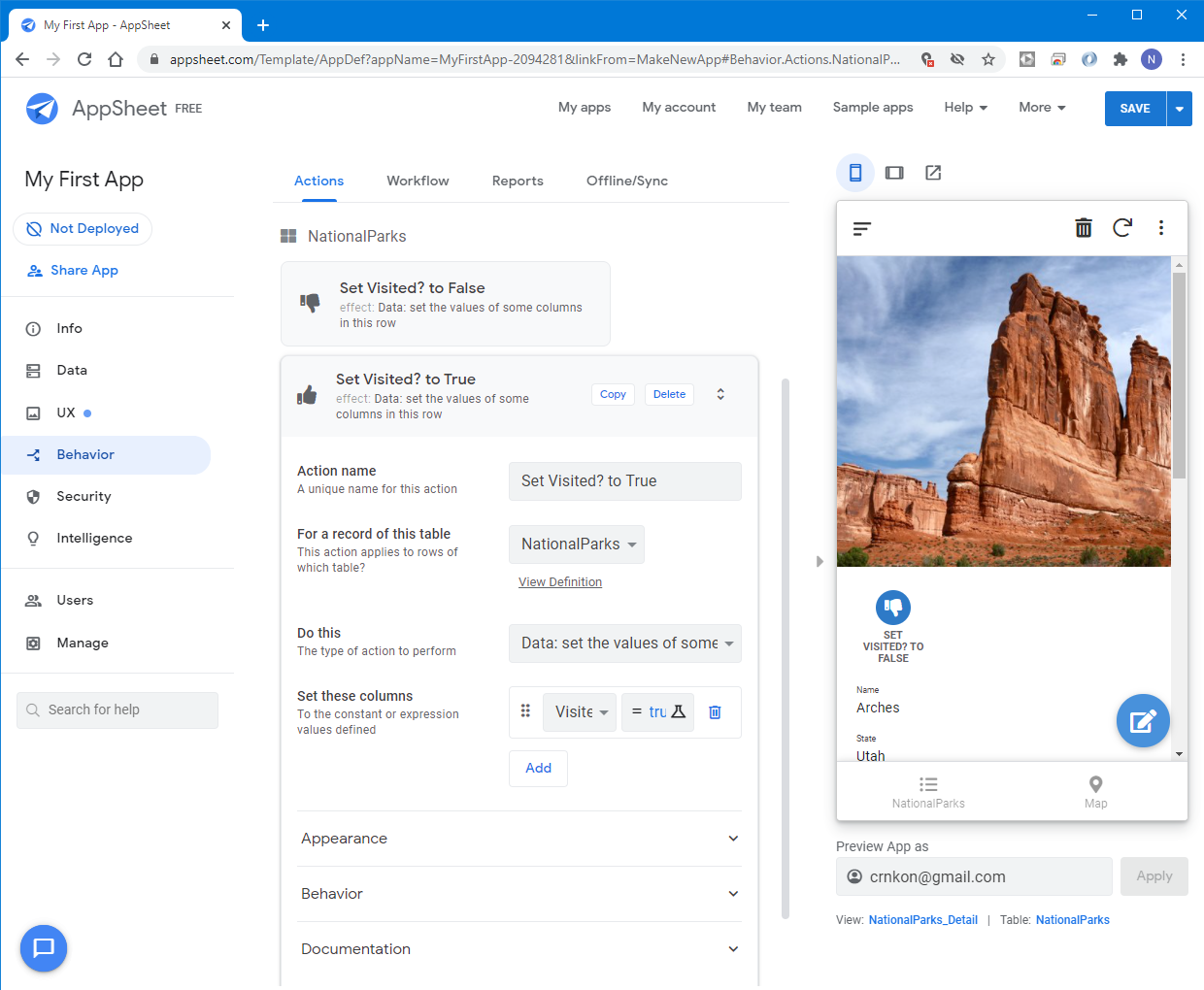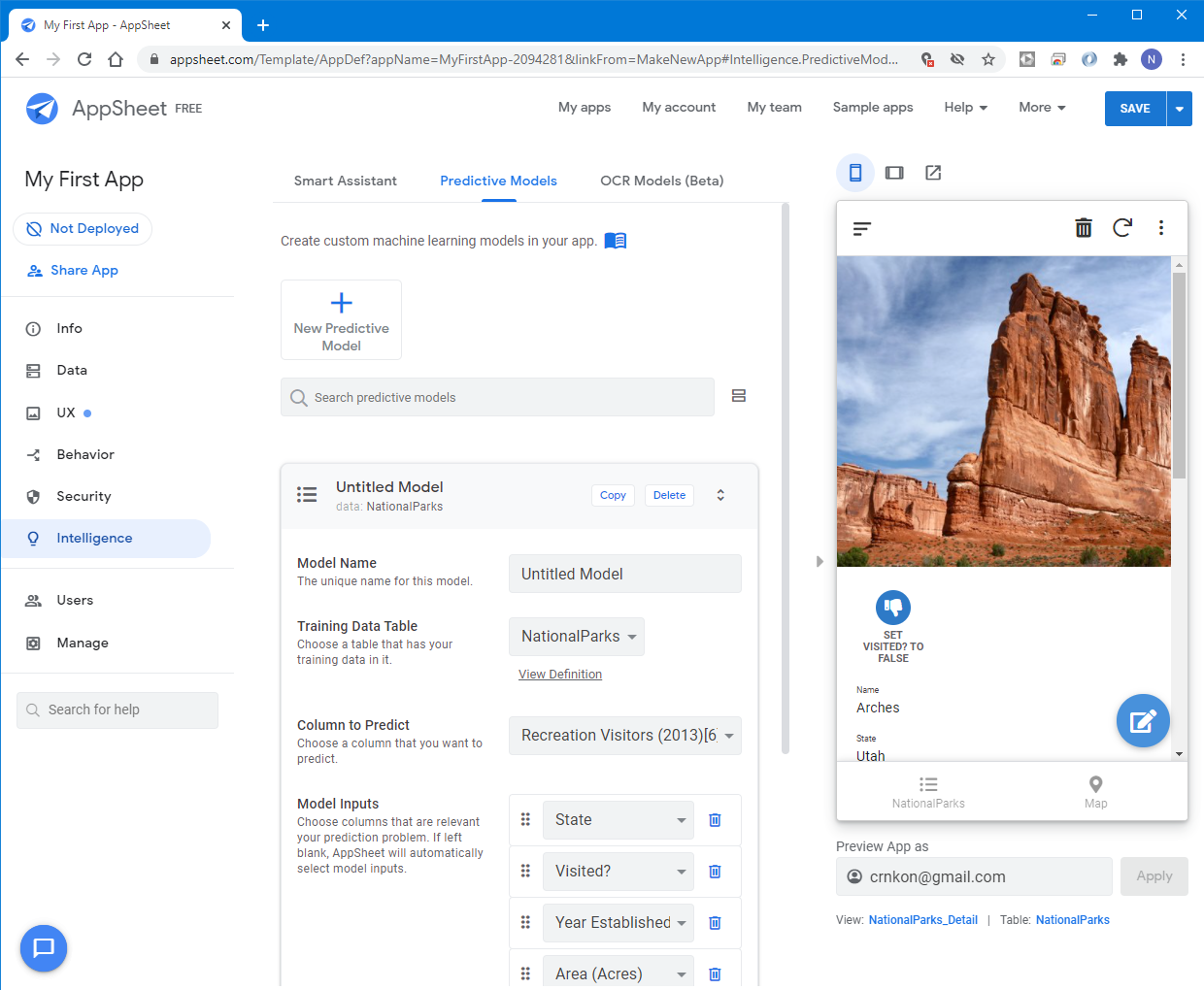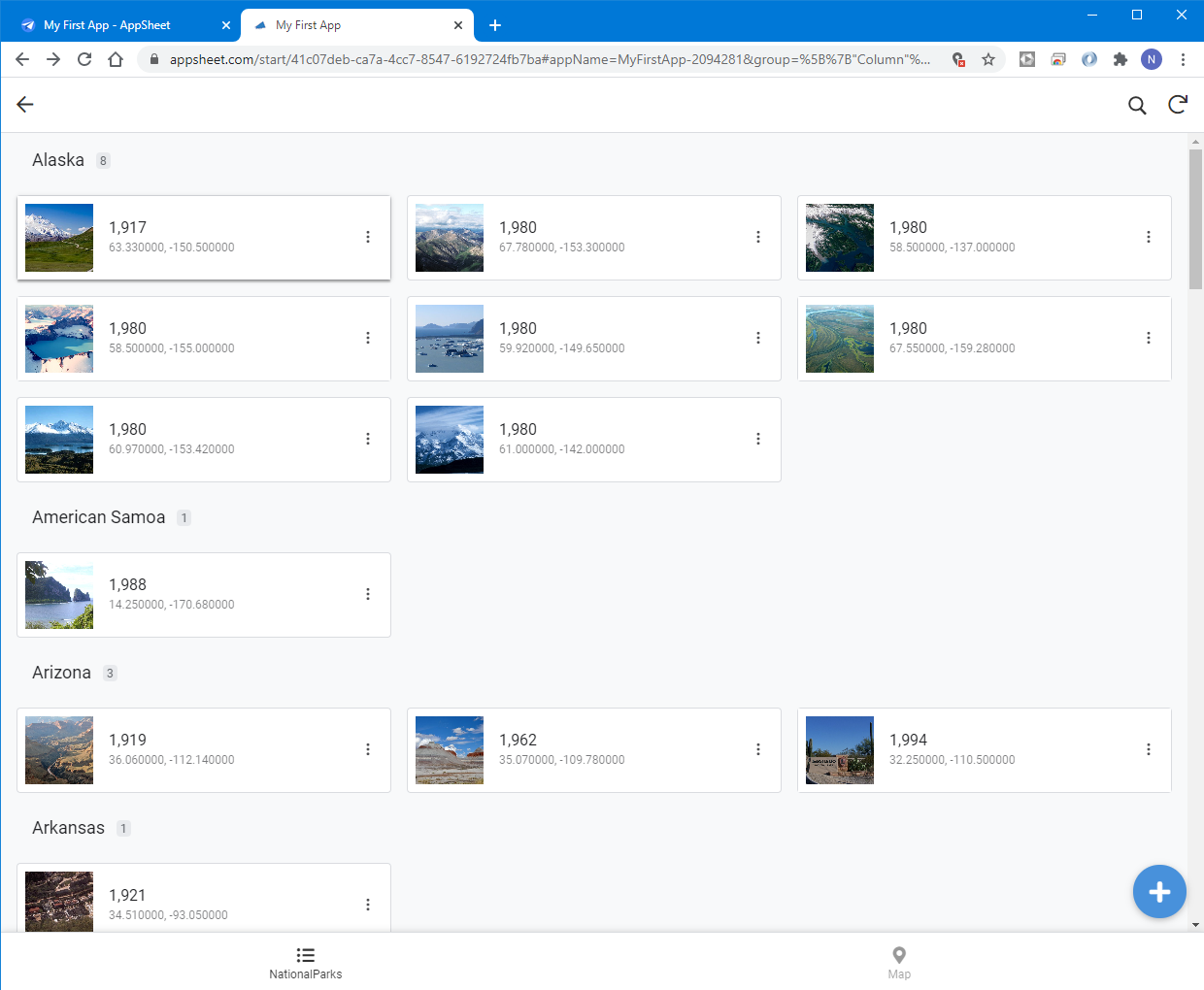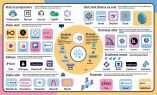Pritom se od korisnika ipak podrazumijeva određen stupanj informatičke pismenosti kakav je, na primjer, potreban da se koriste standardne uredske aplikacije. Ali zar to danas nemaju već svi?
Kao netko tko se već popriličan niz godina bavi razvojem različitih kategorija softvera u širokom portfelju razvojnih alata, autor teksta mora biti pošten i priznati da je prije pripreme ovog teksta bio dosta skeptičan prema mogućnostima i primjeni alata za razvoj aplikacija bez potrebe za pisanjem programskog koda. Međutim, nakon što je malo detaljnije počeo istraživati Googleov alat Google AppSheet (web adresa https://cloud.google.com/appsheet), opet mora biti pošten i priznati da mu se početno mišljenje dosta promijenilo.
Stvaranje nove aplikacije: Moguće je započeti na nekoliko različitih načina
U nastavku teksta prvo ćemo pokazati kako su Googleovi stručnjaci zamislili alat za razvoj aplikacija bez pisanja koda. Zaključak o iskoristivosti i primjenjivosti alata donijet ćemo na samom kraju teksta.
Što je i kako funkcionira Google AppSheet?
Google AppSheet (u nastavku teksta GA) je Googleov odgovor na izazov razvoja različitih vrsta aplikacija bez potrebe za pisanjem programskog koda u nekom programskom jeziku. On omogućava zaposlenicima povezanima s korištenjem IT tehnologije na svojem radnom mjestu brzu izradu različitih vrsta aplikacija na temelju gotovih predložaka i primjera. Na taj način mogu se zamijeniti različite operacije nad podacima koje su do tog trenutka izvođene ručno ili „poluautomatski“. Pod pojmom poluautomatski podrazumijeva se način bilježenja i obrade podataka priručnim alatima bez posebno pripremljenog softverskog rješenja za konkretnu situaciju. Na primjer, u standardnom tabličnom kalkulatoru mogu se bilježiti i obrađivati različite vrste podataka, ali takva obrada u pravilu nije optimalna ni u pogledu korištenja vremena zaposlenika ni u pogledu dostupnih IT resursa.
Aplikacije razvijene pomoću alata GA omogućavaju korištenje različitih podatkovnih resursa i skladišta za čuvanje podataka te same aplikacije (Google Cloud / Workspace, MySQL, AWS, Salesforce, itd.), a predlošci aplikacija su optimizirani za izvođenje različitih poslovnih operacija nad podacima. U GA aplikacije čak je moguće uključiti i AI tehnike poput analize i obrade prirodnog jezika, prepoznavanja slika i predviđanja buduće pojave podataka na temelju povijesnih podataka. Drugim riječima, čitav niz AI mogućnosti koje Google nudi na drugim područjima.
Korak 1: Početni korak u pripremi vlastite aplikacije.
Vrlo korisno predznanje za korištenje GA alata je prethodno korištenje neke od standardnih Googleovih aplikacija namijenjenih krajnjim korisnicima (aplikacije koje su ranije sačinjavale „G Suite“, a sada „Google Workspace“). Uz takvo predznanje, prilikom razvoja GA aplikacija snalazit ćete se kao riba u vodi, pogotovo ako ste navikli na korištenje Googleovog preglednika Chrome (iako se mogu koristiti i drugi preglednici).
Demonstracija alata na primjeru
Kako je zamišljeno korištenje GA alata u praksi najjednostavnije je demonstrirati na primjeru. U nastavku ćemo koristiti standardni primjer namijenjen za upoznavanje s alatom. Nakon otvaranja ranije spomenute web adrese na kojoj se nalazi GA, može se odmah prijeći na besplatno korištenje alata klikom na gumb „Try it Free“. Za nastavak korištenja alata prvo je potrebno napraviti prijavu, za što se mogu koristiti različiti, već postojeći korisnički računi: Google, Microsoft, Salesforce, itd.
Nakon prijave prelazi se na pripremu vlastite aplikacije. Pritom je moguće koristiti četiri različita pristupa, ovisno o stupnju korisnikova poznavanja alata, ali i o tome kakva se vrsta aplikacije planira izraditi:
Start with your own data (polazište u izradi aplikacije je vlastiti skup podataka)
Start with an idea (korisnik ima samo ideju što bi htio napraviti, ali ne i kako)
Start with a sample data (za izradu vlastite aplikacije upotrijebit će se neki od predložaka)
Follow our easy three-step tutorial (vodič za izradu namijenjen početnicima)
Kao početnik ćete se u korištenju alata GA na početku vjerojatno odlučiti za zadnji pristup, pa ćemo prvu aplikaciju pripremiti upravo na takav način. Svi najvažniji koraci u pripremi i prilagođavanju prve aplikacije nalaze se na pratećim slikama uz ovaj tekst, tako da biste trebali steći dojam kako čitava stvar funkcionira u praksi, čak i ako je ne isprobavate odmah u pregledniku (iako je to sasvim sigurno najbolji način za upoznavanje s alatom).
U prvom koraku potrebno je samo kliknuti na gumb „Build your first app“ kako bi započeo proces izrade nove aplikacije u alatu GA.
U drugom koraku aplikacija se povezuje s podacima koji se koriste u aplikaciji. Budući da se u ovom slučaju aplikacija izrađuje pomoću posebnog vodiča za početnike, automatski se pripremaju i svi potrebni podaci za aplikaciju. U ovom slučaju to su podaci o nacionalnim parkovima u SAD-u.
Treći, završni korak u pripremi aplikacije generira odgovarajuću datoteku s podacima o aplikaciji i sprema je na korisnikov Google Drive. Ako želite, možete se i sami uvjeriti da je aplikacija doista pripremljena na spomenutom mjestu.
Početna aplikacija pod nazivom „My First App“ nakon toga se automatski otvara u „razvojnom sučelju“ namijenjenom podešavanju i objavljivanju aplikacije.
Razvojno sučelje u pregledniku je podijeljeno u tri glavne kolone. U prvoj, lijevoj koloni nalazi se popis osnovnih kartica preko kojih se podešavaju različita svojstva aplikacije. Srednja kolona sadrži popis dostupnih mogućnosti ili svojstava za podešavanje za trenutno izabranu karticu u prvoj koloni. Treća, desna kolona sadrži brzi pregled aplikacije na mobilnom uređaju, tabletu ili u standardnom pregledniku. Ako se izabere brzi pregled u pregledniku, onda se u njemu otvara posebna kartica kako bi se prikazao trenutni izgled aplikacije. Na vrhu razvojne okoline nalazi se još posebni red izbornika za pregled podataka o vlastitim aplikacijama, timovima, primjerima predložaka aplikacija, uputa i slično.
Korak 2: Dodavanje primjera testnih podataka na Google Drive.
Kartica Info sadrži osnovne (sumarne) podatke o aplikaciji.
Pomoću kartice Data definiraju se podaci i izvori podataka korišteni u aplikaciji, što uključuje stvari poput detaljnih karakteristika korištenog izvora podataka, operacija koje se smiju izvoditi nad podacima (dodavanje, ažuriranje i brisanje ili se podaci mogu samo čitati), lokalizacije podataka, optimiziranja spremanja i čuvanja podataka u slučaju vrlo velike količine podataka (podešavanje skalabilnosti aplikacije), sigurnosti i načina pristupa podacima i slično. U ovom automatski pripremljenom primjeru aplikacije sve je već optimalno podešeno tako da se mogu koristiti podaci o nacionalnim parkovima u SAD-u.
Korak 3: Završni korak – priprema glavne datoteke aplikacije
Kartica UX zadužena je za definiranje načina prikaza podataka u aplikaciji. Na raspolaganju su zbilja različite vrste prikaza, što se može vidjeti i na crveno označenom dijelu odgovarajuće prateće slike uz ovaj tekst. Na primjer, podatke (ako postoji odgovarajuća vrsta podataka) možete prikazivati u obliku tablica, kalendara, detaljnih prikaza pojedinog podatka, grafikonima, razmještene na kartama i tako dalje. Odmah nakon promjene načina prikaza u desnoj koloni (zaduženoj za brzi pregled trenutnog stanja aplikacije) vide se sve izabrane promjene. Ako ste programer i pokušali ste nekad sve te vrste prikaza uključiti u vlastite aplikacije, onda vjerojatno imate dojam koliko je vremena i znanja potrebno uložiti da bi se nešto slično napravilo u vlastitom programskom kodu.
Početni izgled aplikacije: U brzom pregledu na desnoj strani odmah se vidi kako doista izgleda aplikacija.
Na kartici Behavior mogu se definirati različite stvari povezane s ponašanjem i izgledom aplikacije tijekom korištenja. Na primjer, uključivanje / isključivanje prikaza dijela dostupnih podataka, definiranje načina za potvrđivanje promjena podataka i samih poruka za potvrđivanje, prikaz dodatnih komentara uz operacije i slično.
Kartica Data: Podešavanje načina pristupa podacima u aplikaciji
Security kartica zadužena je za definiranje načina dozvoljenog pristupa aplikaciji. Na primjer, je li potrebna prijava korisnika za korištenje aplikacije ili je aplikacija dostupna svima te koji se način prijave može koristiti (Google, Microsoft, Apple... ili svi dostupni načini).
Kartica Intelligence zadužena je za dodavanje AI tehnika u aplikaciju, ako su nam takve tehnike potrebne. Već prije spomenuta analiza i obrada prirodnih jezika te predviđanje budućih podataka na temelju analize postojećih samo su neke od mogućnosti koje su na raspolaganju korisniku.
Kartica UX: Podešavanje korisničkog sučelja aplikacije
Svaka od kartica na svojem vrhu ima dodatni red izbornika, a o odabiru pojedine opcije izbornika ovisi izgled središnje kartice. Na primjer, kartica Security u redu izbornika ima opcije: Require Sign-In, Security Filters, Domain Authentication i Options. Treba spomenuti i da nisu sve opcije na svim karticama dostupne u besplatnoj verziji alata. Za opcije označene s „PRO Plan“ treba platiti proizvođaču za korištenje. Iako se puno toga može napraviti i u osnovnoj verziji.
Kartica Behavior: Uređivanje načina na koji se aplikacija „ponaša“ tijekom izvođenja
Nakon što se na prototipu aplikacije naprave sve potrebne promjene, prije objave aplikacije izvodi se automatska provjera ispravnosti aplikacije uz prikaz svih detalja koje još treba ispraviti / dotjerati. Tek potpuno ispravna aplikacija može se objaviti, nakon čega je mogu koristiti i drugi korisnici.
Predlošci aplikacija
Nakon demonstracije početne aplikacije možda ćete reći: „Sve je to lijepo i korisno te iskoristivo za prikaz podataka u obliku tablica ili na kartama, ali meni je potreban potpuno drugačiji tip aplikacije. Kako napraviti takvu prilagodbu?“
Odgovor je nikako. Bar ne u ovom predlošku. Predložak korišten u demo aplikaciji namijenjen je isključivo za korištenje na način kako su prikazani nacionalni parkovi u SAD-u. Takav predložak ne možete prilagoditi za aplikaciju namijenjenu unosu i pregledu narudžbi ili nečemu trećem.
Kartica Intelligence: Omogućava dodavanja „inteligencije“ u vlastitu aplikaciju
Trik je u tome da se za odgovarajući zadatak izabere i iskoristi odgovarajući predložak. Google je pripremio popriličan broj različitih predložaka (s vremenom će se taj popis sigurno nadopunjavati) za različite namjene. Dostupni predlošci mogu se pregledati (i pretraživati) korištenjem opcije izbornika „Sample apps“. Čak je moguće pregledati djelovanje predloška na testnim podacima prije nego što se krene u izradu vlastite aplikacije koja se temelji na tom predlošku. Ponovo poprilična ušteda na vremenu.
Koliko predlošci pokrivaju raznolika područja možda najbolje govori činjenica da postoji poseban predložak za pripremu izvoza vlastitih podataka u CSV format uz korištenje različitih načina filtriranja polaznih podataka.
Zaključak - koristiti (da ili ne)?
Kao što je već spomenuto, na temelju kraćeg korištenja GA alata autor teksta je poprilično promijenio mišljenje o mogućnostima alata za razvoj aplikacija bez pisanja koda.
Ako ste dobar poznavatelj nekog područja za koje već postoji Googleov predložak, pa želite napraviti njegovu automatizaciju na računalu (mobitelu / tabletu) za sebe, onda je preporuka „svakako probajte“, prije nego što potrošite znatno veća sredstva za kupovinu ili razvoj specijaliziranog softvera za rješavanje istog problema.
Čak i kad je riječ o razvoju aplikacija za veći broj korisnika, možete probati za tako nešto prvo upotrijebiti GA, prije nego što počnete tražiti neko drugo rješenje. Jedini preduvjet u takvom slučaju je to da korisnici koji bi trebali koristiti GA rješenje nisu – da nađemo najblažu moguću riječ – „čangrizavi“. Drugim riječima, ako korisnici nisu u poziciji da traže svakakve egzotične preinake kako bi softver prilagodili sebi, umjesto da se oni sami malo prilagode softveru, GA bi i u tom slučaju mogao biti vrlo dobro rješenje. Čak i za izradu rješenja za druge tvrtke, baš kao da je aplikacija rađena ispočetka u nekom „ozbiljnom“ razvojnom alatu.
Izvođenje aplikacije u pregledniku: Za svaki objekt prikazani su osnovni podaci
Slučajevi u kojima iz bilo kojeg zamislivog razloga korisnici mogu tražiti potpunu prilagodbu aplikacije vlastitim željama svakako nisu dobra situacija za GA. Čak ni Googleovi razvojni inženjeri ne mogu smisliti načine personalizacije softvera kakve mogu zatražiti umovi pojedinih „čangrizavih“ korisnika, iako to možda zapravo uopće nije važno za normalno korištenje u praksi.
Druga situacija u kojoj GA nije baš pogodan za korištenje je slučaj kada aplikacija treba uzeti u obzir pravne ili neke druge posebnosti pojedine zemlje. Teško da će Google ikada napraviti predložak koji poznaje hrvatske računovodstvene te druge propise i zakone. Osim ako ne nađe domaćeg partnera, koji bi izrađivao baš takve prilagođene predloške.
Naravno, Google nije jedini proizvođač softvera za izradu aplikacija bez potrebe za pisanjem programskog koda. Slične alate sve više izrađuju brojni proizvođači softvera. Ali to je već tema za neku drugu priliku.